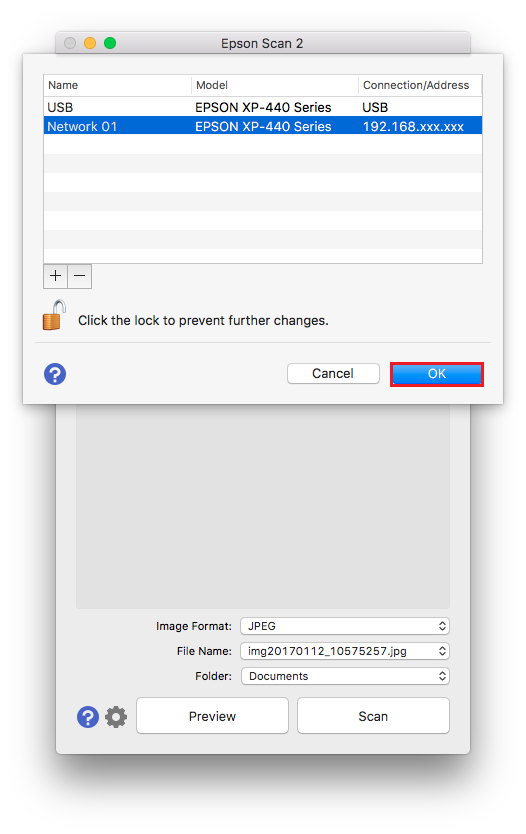Epson Scan 2: Configuração da rede
Este artigo irá explicar como adicionar um novo scanner ao Epson Scan 2.
|
Se tiver o seu scanner ligado a um cabo USB, o scanner será adicionado automaticamente para ser utilizado. |
Selecione o seu sistema operativo e siga os passos abaixo para adicionar um scanner de rede no Epson Scan 2.
Windows
Não tenho scanners instalados.
-
Abra o Epson Scan 2 e será apresentado com o ecrã abaixo.
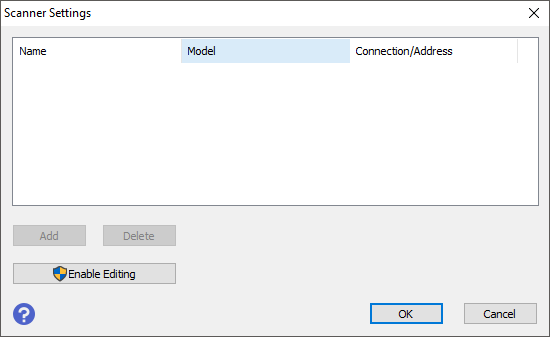
-
Clique em Ativar a Edição para ativar o botão Adicionar
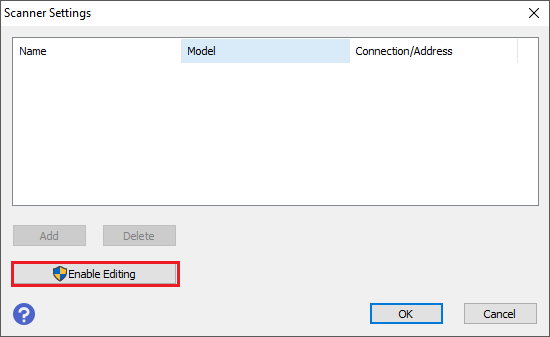
- Clique em Sim para a janela pop-up.
-
Clique no botão Adicionar
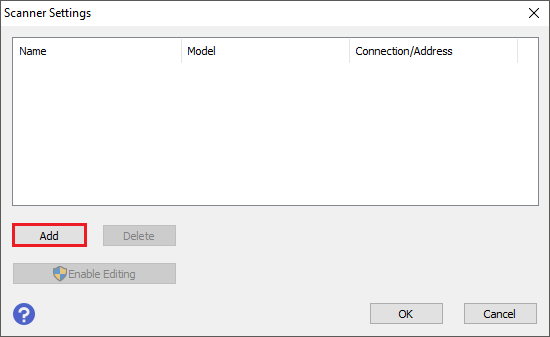
-
Selecione o scanner que pretende adicionar na lista Modelo, o software Epson Scan 2 começará automaticamente a pesquisar a sua rede local para o scanner selecionado.
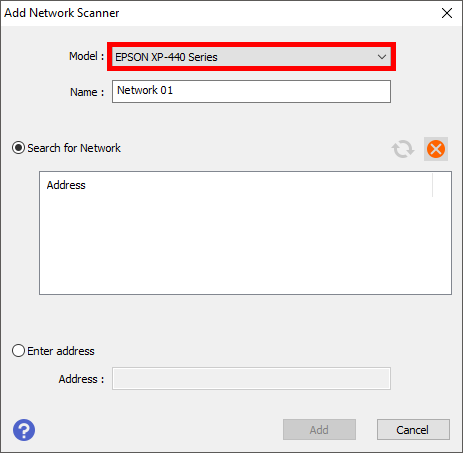
 Note:
Note:O nome do scanner pode ser atualizado alterando o texto na caixa Nome.
-
Para adicionar manualmente um scanner utilizando o endereço IP dos scanners, selecione 'Inserir'.
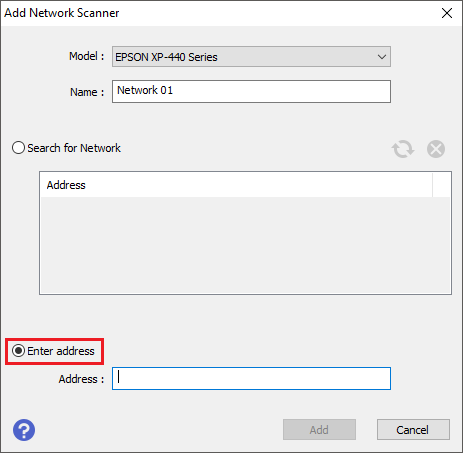
-
Digite o endereço IP do scanner e clique em Adicionar.
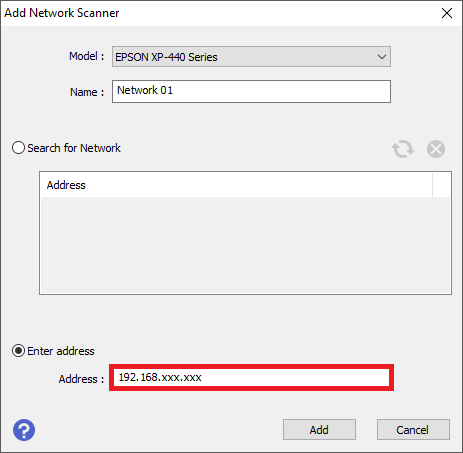
-
A impressora será então apresentada como um dispositivo selecionável na caixa de entrega do Scanner, clique em OK para completar as definições.
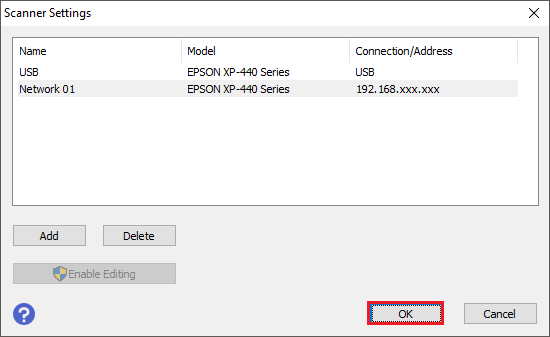
Já tenho um scanner instalado.
-
Clique no menu de entrega do Scanner.
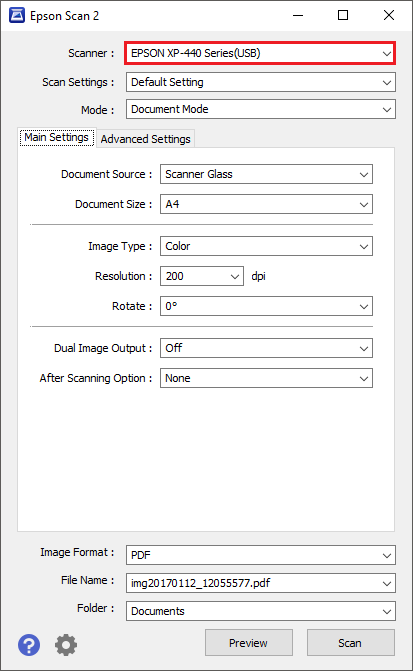
-
Selecione Definições.
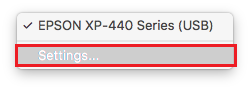
-
Clique em Ativar a Edição para ativar o botão Adicionar.
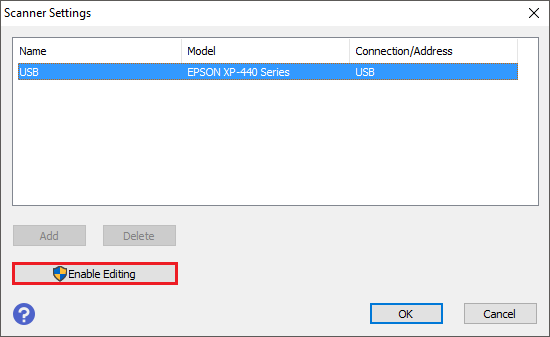
- Clique em Sim para a janela pop-up.
-
Clique no botão Adicionar.
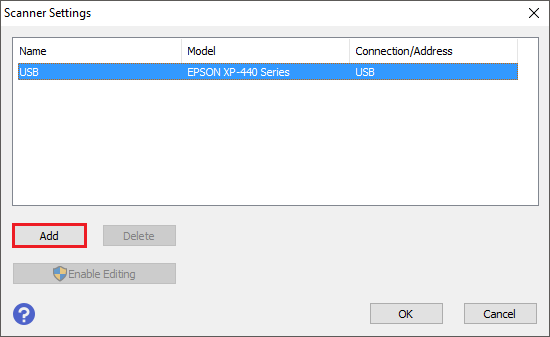
-
Selecione o scanner que pretende adicionar na lista Modelo, o software Epson Scan 2 começará automaticamente a pesquisar a sua rede local para o scanner selecionado.
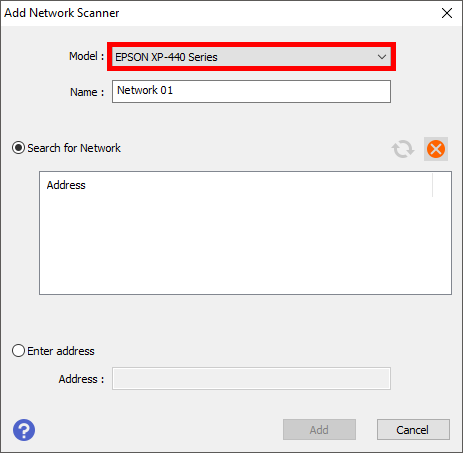
 Nota::
Nota::O nome do scanner pode ser atualizado alterando o texto na caixa Nome.
-
Para adicionar manualmente um scanner utilizando o endereço IP dos scanners, selecione 'Inserir'.
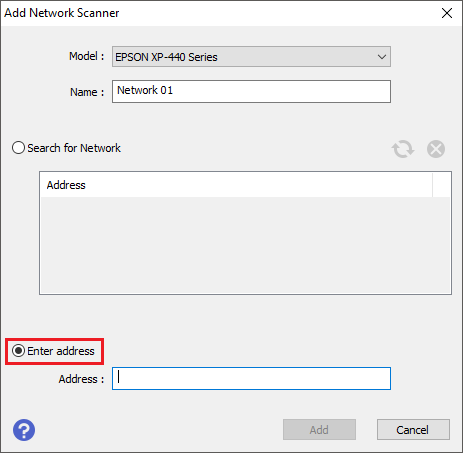
-
Digite o endereço IP do scanner e clique em Adicionar.
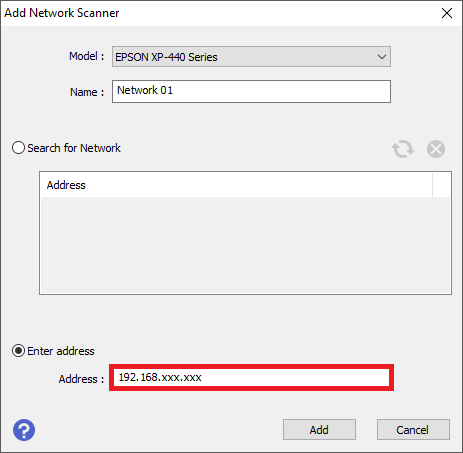
-
A impressora será então apresentada como um dispositivo selecionável na caixa de entrega do Scanner, clique em OK para completar as definições.
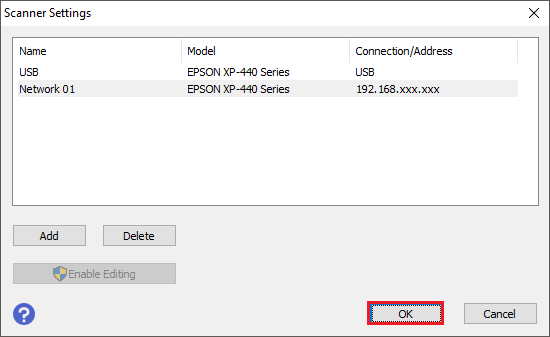
macOS
Não tenho scanners instalados
-
Abra o Epson Scan 2 e será apresentado com o ecrã abaixo.
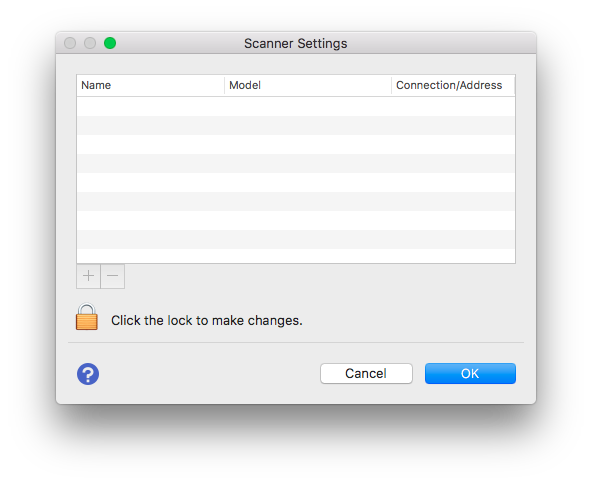
-
Clique no cadeado para ativar o botão Adicionar.
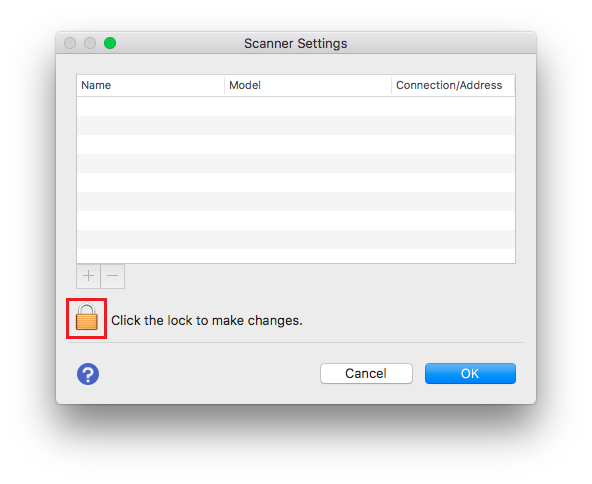
-
Introduza o nome de utilizador e a palavra-passe para si Mac e clique em OK.

-
Clique no botão Adicionar.

-
Selecione o scanner que pretende adicionar na lista Modelo, o software Epson Scan 2 começará automaticamente a pesquisar a sua rede local para o scanner selecionado.
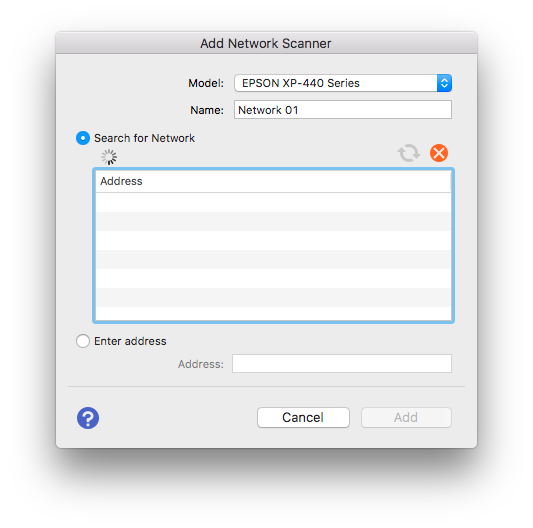
 Nota::
Nota::O nome do scanner pode ser atualizado alterando o texto na caixa Nome.
-
Para adicionar manualmente um scanner utilizando o endereço IP dos scanners, selecione 'Inserir'.
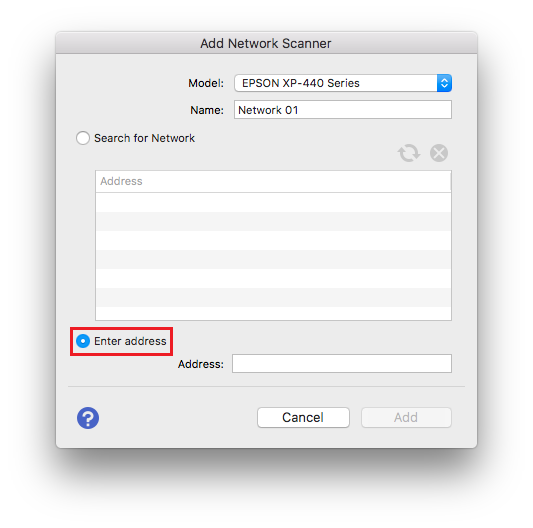
-
Digite o endereço IP da impressora e clique em Adicionar.
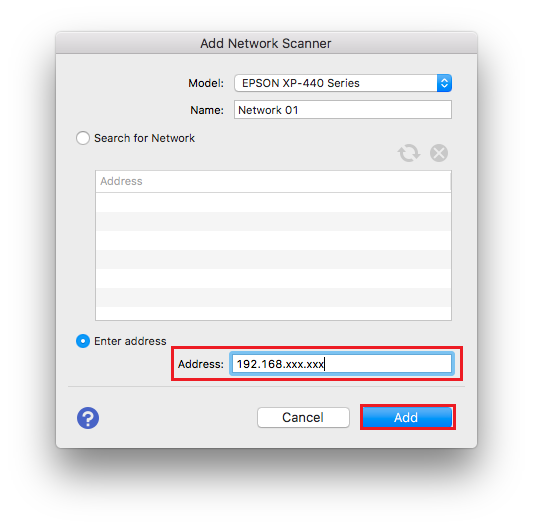
-
A impressora será então mostrada como um dispositivo selecionável na caixa de entrega do scanner, clique em OK para completar as definições.
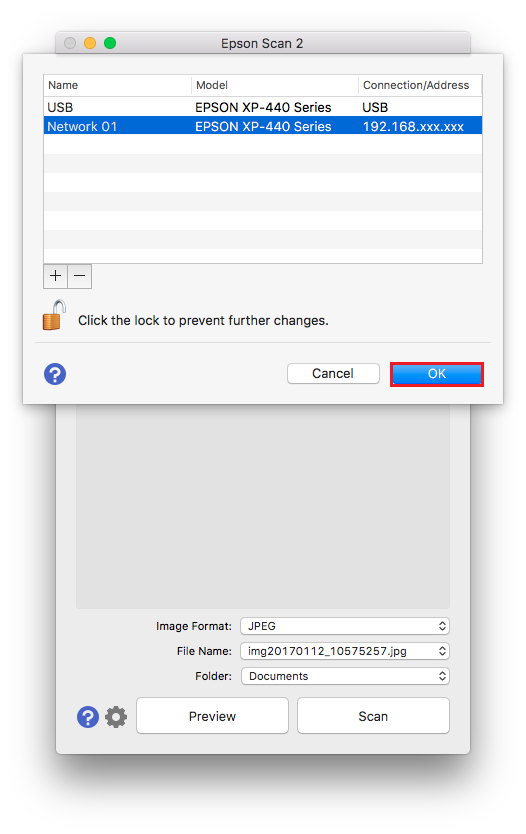
Já tenho um scanner instalado.
-
Clique no menu de entrega do Scanner.
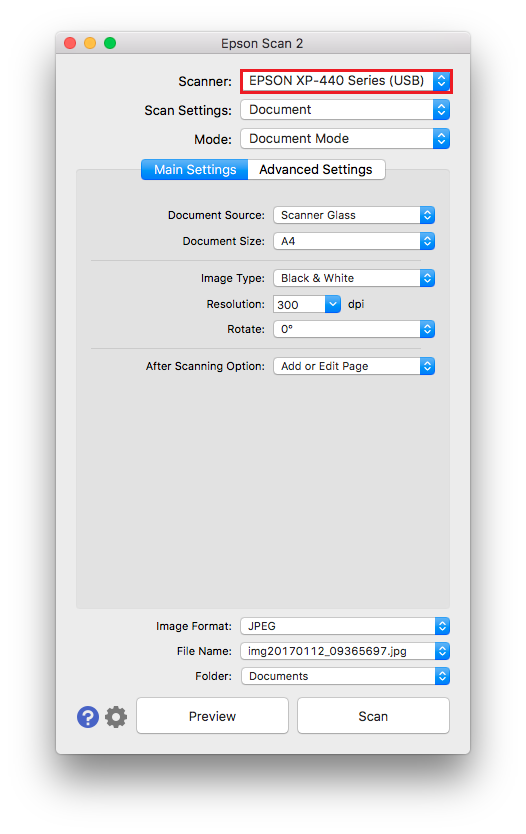
-
Selecione Definições.
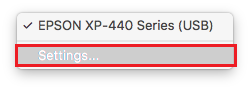
-
Clique no cadeado para ativar o botão Adicionar.

-
Introduza o nome de utilizador e a palavra-passe para o seu Mac e clique em OK.

-
Clique no botão Adicionar.
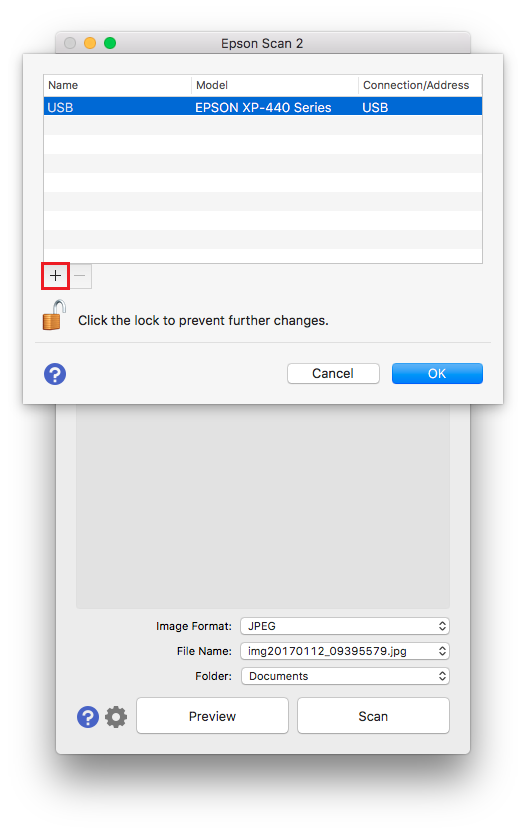
-
Selecione o scanner que pretende adicionar na lista Modelo, o software Epson Scan 2 começará automaticamente a pesquisar a sua rede local para o scanner selecionado.
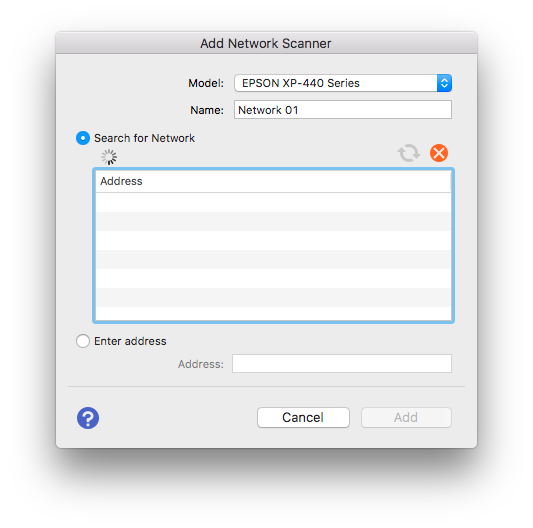
 Nota::
Nota::O nome do scanner pode ser atualizado alterando o texto na caixa Nome.
-
Para adicionar manualmente um scanner utilizando o endereço IP dos scanners, selecione 'Inserir'.
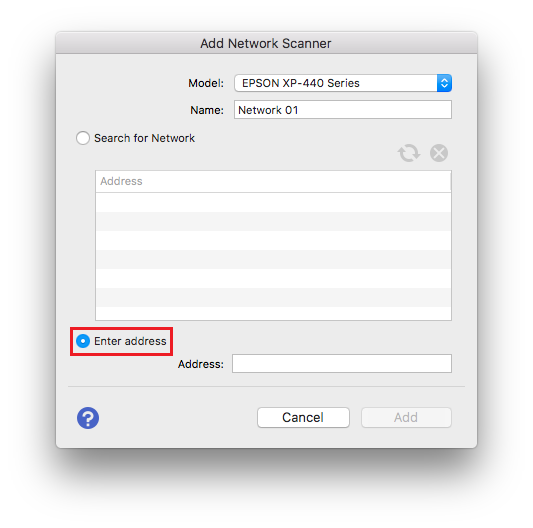
-
Digite o endereço IP da impressora e clique em Adicionar.
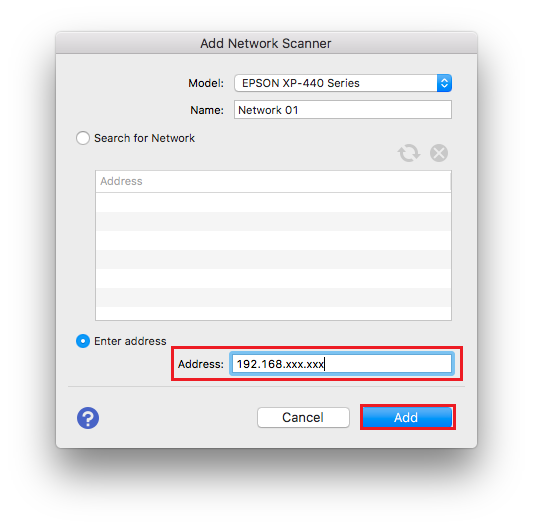
-
A impressora será então mostrada como um dispositivo selecionável na caixa de entrega do scanner, clique em OK para completar as definições.